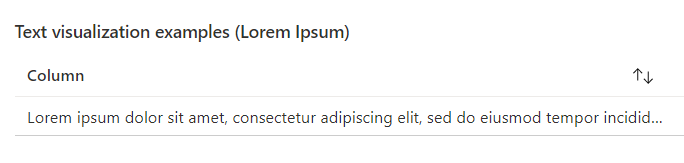Vizualizace textu
Vizualizace textu v krocích dotazu se liší od kroku textu. Textový krok je položka nejvyšší úrovně v sešitu a podporuje nahrazení parametrů v obsahu a umožňuje styl chyb a upozornění.
Vizualizace textu se podobá chování Azure Data Explorerurender card, kdy se ve vizualizaci zobrazí první hodnota buňky vrácená dotazem (a pouze první hodnota buňky: řádek 0, sloupec 0).
Vizualizace textu má nastavení stylu pro změnu stylu textu zobrazeného v sešitu.
Styly textu
Pro kroky textu jsou k dispozici následující styly textu:
| Styl | Vysvětlení |
|---|---|
plain |
Není použito žádné jiné formátování. U textové hodnoty se předpokládá, že jde o prostý text a nepoužije se žádné speciální formátování. |
header |
Text je formátovaný stejným stylem jako záhlaví kroku. |
bignumber |
Text je formátovaný ve stylu velkého čísla, který se používá ve vizualizacích založených na dlaždicích a grafech . |
markdown |
Textová hodnota se vykreslí v oddílu Markdownu. Veškerý obsah markdownu v textovém obsahu se interpretuje jako takový a používá se k formátování. |
editor |
Textová hodnota se zobrazí v ovládacím prvku editoru, který respektuje nový řádek, formátování tabulátoru. |
Příklady
Vzhledem k dotazu, který vrací text v buňce, který se zobrazuje ve standardní vizualizaci mřížky:
Můžete vidět, že tento dotaz vrátil jeden sloupec dat, který vypadá jako velmi dlouhý řetězec. Ve všechpříkladch
Prostý příklad
Když je vizualizace nastavená Text a Plain styl je vybraný, text se zobrazí jako standardní blok textu portálu:
Text se zalamuje a všechny speciální hodnoty formátování se zobrazí tak, jak jsou, bez formátování.
Příklad záhlaví
Text se zobrazí ve stejném stylu jako záhlaví kroku.
Příklad velkého čísla
Text se zobrazuje ve stylu velkého čísla.
Příklad Markdownu
V příkladu markdownu se odpověď dotazu upraví tak, aby měla uvnitř elementy formátování markdownu. Bez formátování markdownu v textu je zobrazení podobné prostému stylu.
Příklad editoru:
V příkladu editoru byly do textu přidány znaky nového řádku \n a tabulátoru \t , aby se vytvořilo více řádků.
Všimněte si, že v tomto příkladu má editor vodorovný posuvník označující, že některé řádky v tomto textu jsou širší než ovládací prvek.